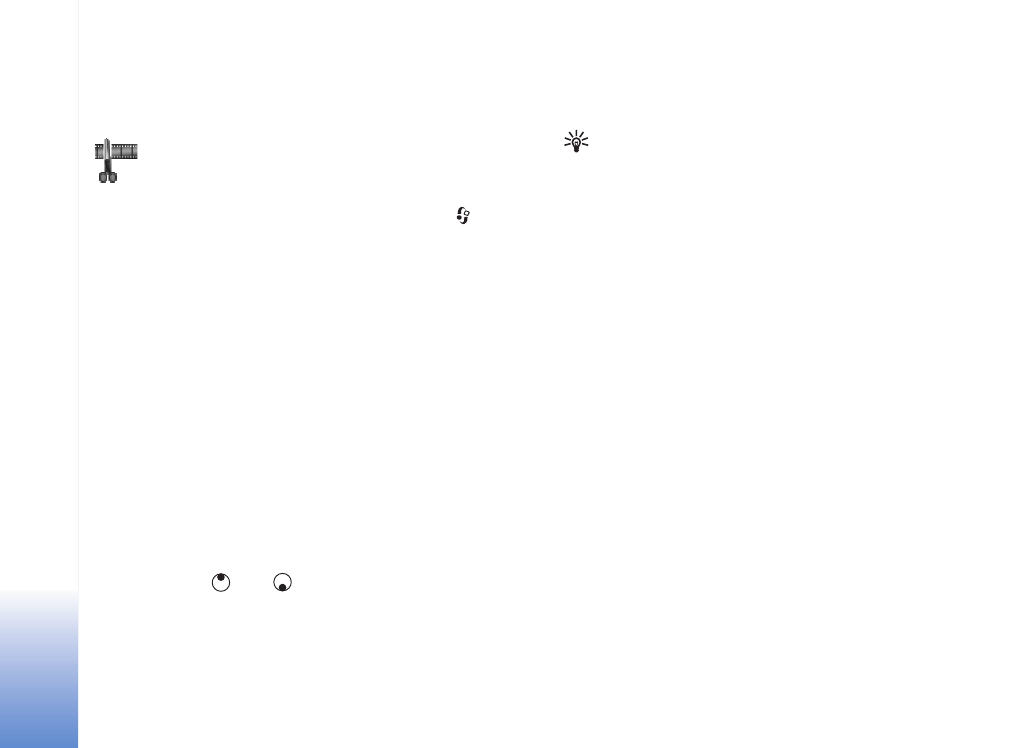
Videos, Ton und Übergänge bearbeiten
1
Markieren und wählen Sie einen oder mehrere
Videoclips.
2
Wählen Sie
Optionen >
Bearbeiten
. In der Ansicht zum
Bearbeiten von Videos können Sie mehrere Videoclips
zu einem eigenen Videoclip verbinden, die Clips
schneiden oder Effekte hinzufügen. Sie können
Soundclips hinzufügen und die Dauer der Clips ändern.
Drücken Sie
und
, um zwischen dem Videoclip
und dem Soundclip zu wechseln.
Tipp: Um einen Schnappschuss des Videoclips
aufzunehmen, wählen Sie in der
Wiedergabeansicht, der Bearbeitungsvorschau oder
der Schnittansicht
Optionen >
Standbild aufnehm.
.
Um das Video zu bearbeiten, wählen Sie eine der
folgenden Optionen:
Vorschau
— Zeigt eine Vorschau des eigenen Videoclips.
Schneiden
— Schneidet den Video- oder Soundclip in
der entsprechenden Schnittansicht.
Einfügen
:
•
Videoclip
— Fügt den gewählten Videoclip ein.
In der Hauptansicht wird eine Miniaturansicht des
Videoclips angezeigt. Diese Miniaturansicht ist das
erste nicht schwarze Bild des Clips. Name und Länge
des gewählten Videoclips werden ebenfalls
angezeigt.
•
Soundclip
— Fügt den gewählten Soundclip ein.
Name und Länge des gewählten Soundclips werden
in der Hauptansicht angezeigt.
•
Neuer Soundclip
— Zeichnet einen neuen Soundclip
am gewählten Speicherort auf.
Videoclip bearbeit.
:
•
Verschieben
— Verschiebt den Videoclip an die
gewählte Position.
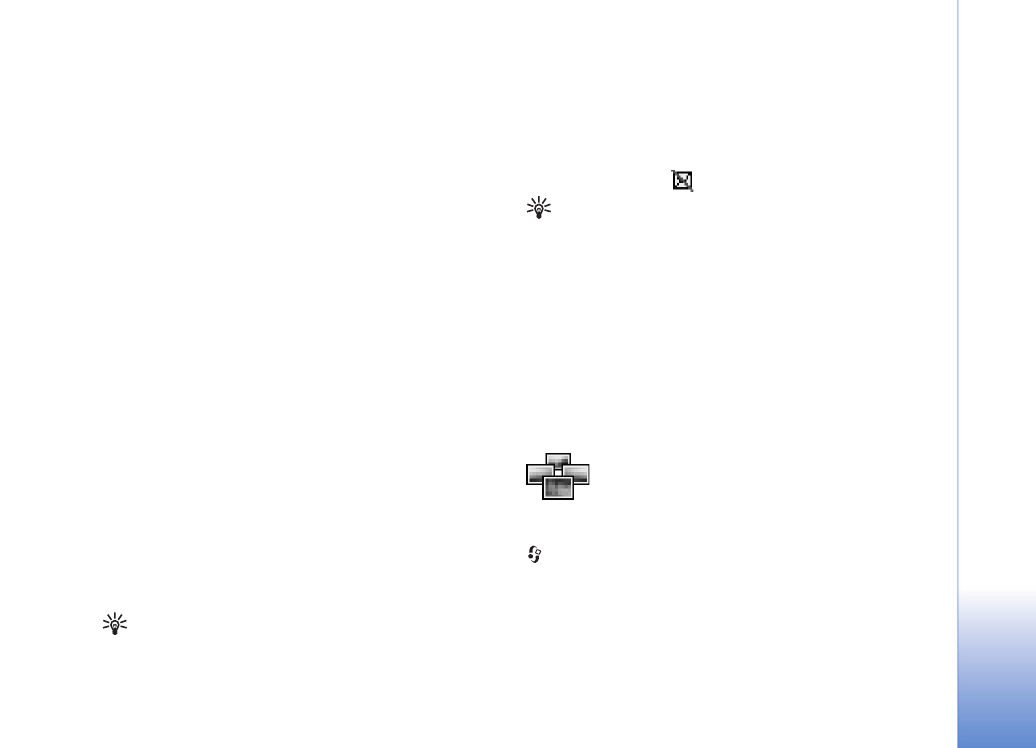
Multimed
ia
47
Copyright © 2005 Nokia. All rights reserved.
•
Farbeffekt hinzufüg.
— Fügt einen Farbeffekt
zum Videoclip hinzu.
•
In Zeitlupe
— Verringert die
Wiedergabegeschwindigkeit des Videoclips.
•
Ton aus
/
Ton ein
— Schaltet den Ton des
Originalvideoclips ein oder aus.
•
Entfernen
— Entfernt den Videoclip aus dem Video.
•
Duplizieren
— Erstellt eine Kopie des gewählten
Videoclips.
Soundclip bearbeit.
(auswählbar, wenn Sie einen
Soundclip eingefügt haben):
•
Verschieben
— Verschiebt den Soundclip an die
gewählte Position.
•
Dauer einstellen
— Ändert die Länge des Soundclips.
•
Entfernen
— Entfernt den Soundclip aus dem Video.
•
Duplizieren
— Erstellt eine Kopie des gewählten
Soundclips.
Übergang bearbeit.
— Es gibt drei Arten von
Übergängen: Videobeginn, Videoende und zwischen
Videoclips. Ein Übergang am Start kann gewählt
werden, wenn der erste Übergang des Videos aktiv ist.
3
Wählen Sie
Speichern
, um das Video zu speichern.
Sie können den verwendeten Speicher mit der Option
Verwend. Speicher
in den
Einstellungen
festlegen.
Voreingestellt ist der Telefonspeicher.
Tipp: In den Einstellungen können Sie
Standard-
Videoname
,
Std.-Screensh.-name
und
Verwend.
Speicher
festlegen.
Wenn Sie das Video versenden möchten, wählen Sie
Senden
>
Via Multimedia
,
Via E-Mail
oder
Via Bluetooth
.
Erkundigen Sie sich bei Ihrem Diensteanbeiter nach der
maximal zulässigen Größe für Multimedia-Mitteilungen.
Wenn das Video zu groß für den Versand als Multimedia-
Mitteilung ist, wird
angezeigt.
Tipp: Wenn Sie einen Videoclip senden möchten,
der größer ist, als die bei Ihrem Diensteanbieter maximal
zulässige Größe für Multimedia-Mitteilungen, können
Sie diesen über eine Bluetooth Verbindung an einen
Empfänger senden, der sich in Bluetooth Reichweite
befindet. Siehe „Daten über eine Bluetooth
Verbindung senden“, S. 97. Sie können Ihre Videos auch
mit der Bluetooth Technik über eine Bluetooth Verbindung
auf einen PC übertragen. Alternativ können Sie einen
internen oder externen Speicherkartenleser verwenden.